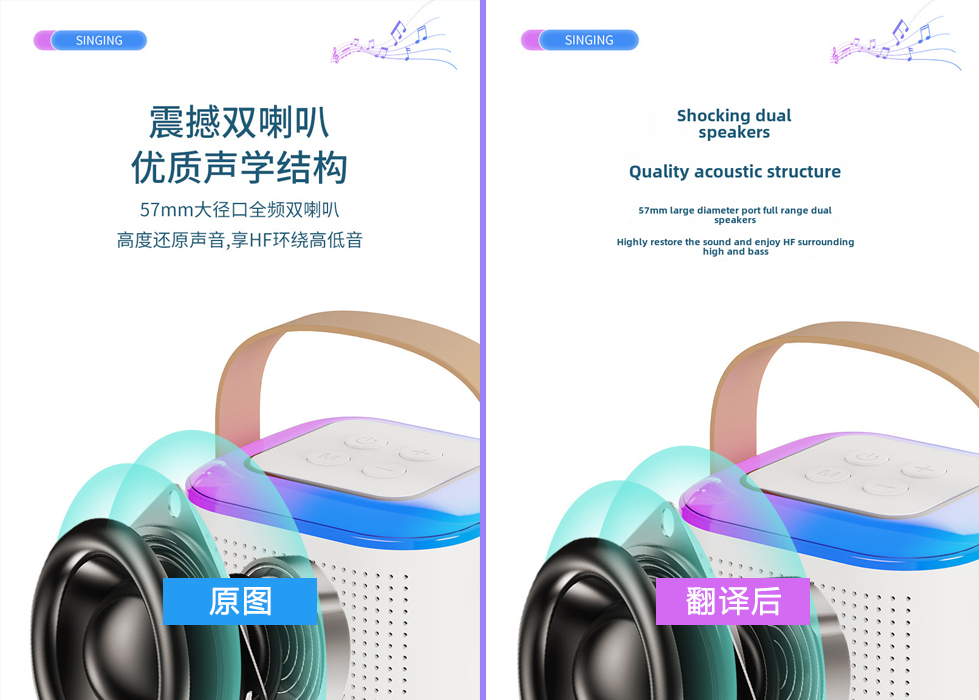给大家介绍一下关于图片语言转换的三种模式的相关说明,以及相关区别。
模式①:电商图片推荐使用,但不可2次编辑,目标语言种类最多
模式②:常规图片,比如说明书,网页页面等等图片翻译。对尺寸要求不高,电商图用这个模式效果差,切勿选!
模式③:可视化编辑模式,可以修改翻译后的文字颜色,背景,大小,以及排版,模式1和2有些处理不好的就可以用模式3进行填补(上传完图片打开工作台时候需要耐心等待图片翻译完成后页面加载完,加载完成后才可以继续操作,否则会导致多次请求,积分多次扣除的情况)
图片翻译模式①使用说明:
1、先上传我们的图片,选择目标语言,如果商品图上的文字不需要翻译(注意:如果需要翻译产品上的文字,产品翻译选择是,不需要翻译选择否)
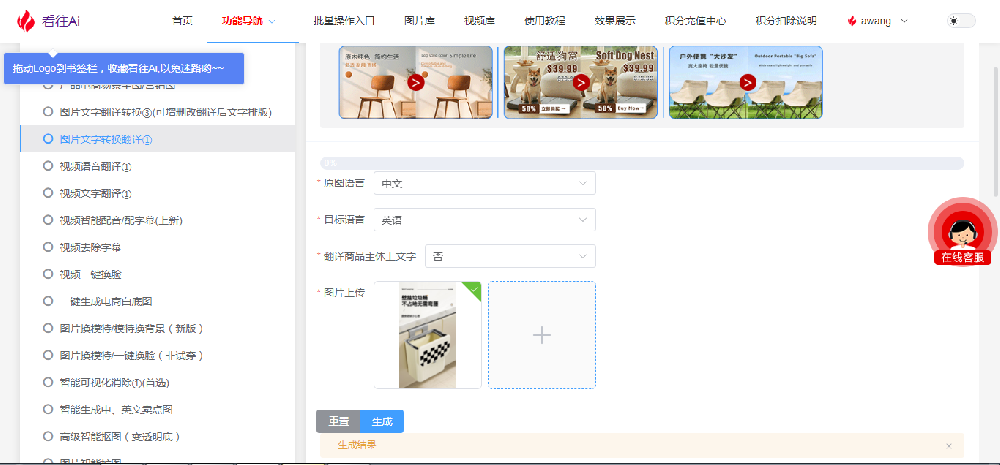
2、点击生成,系统直接在下方出图,点击下载就可以了,或者在顶部图片库下载。
图片翻译模式③使用说明:
1、先上传我们的图片,这里是直接打开工作台(注意:如果需要翻译产品上的文字,产品翻译选择是,不需要翻译选择否)
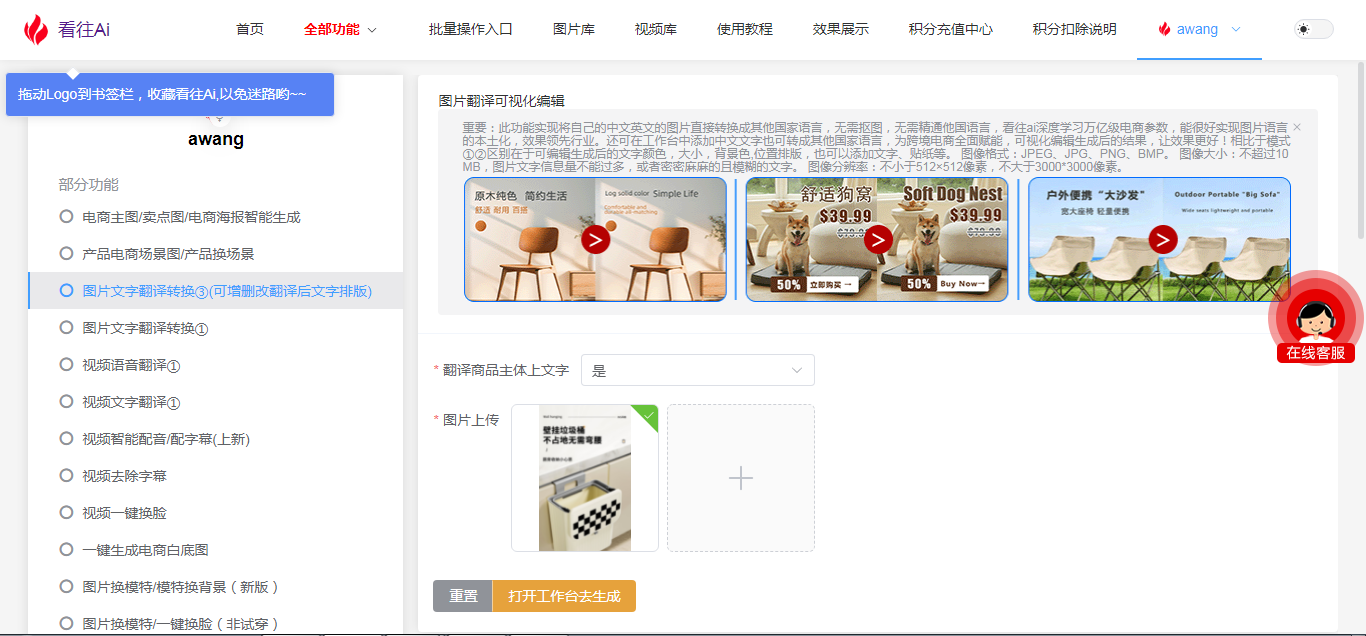
2、现在的翻译语言和点击生成已经在工作台才能完成了,选择目标语言,点击立即翻译(注意:这里不要关闭工作台)
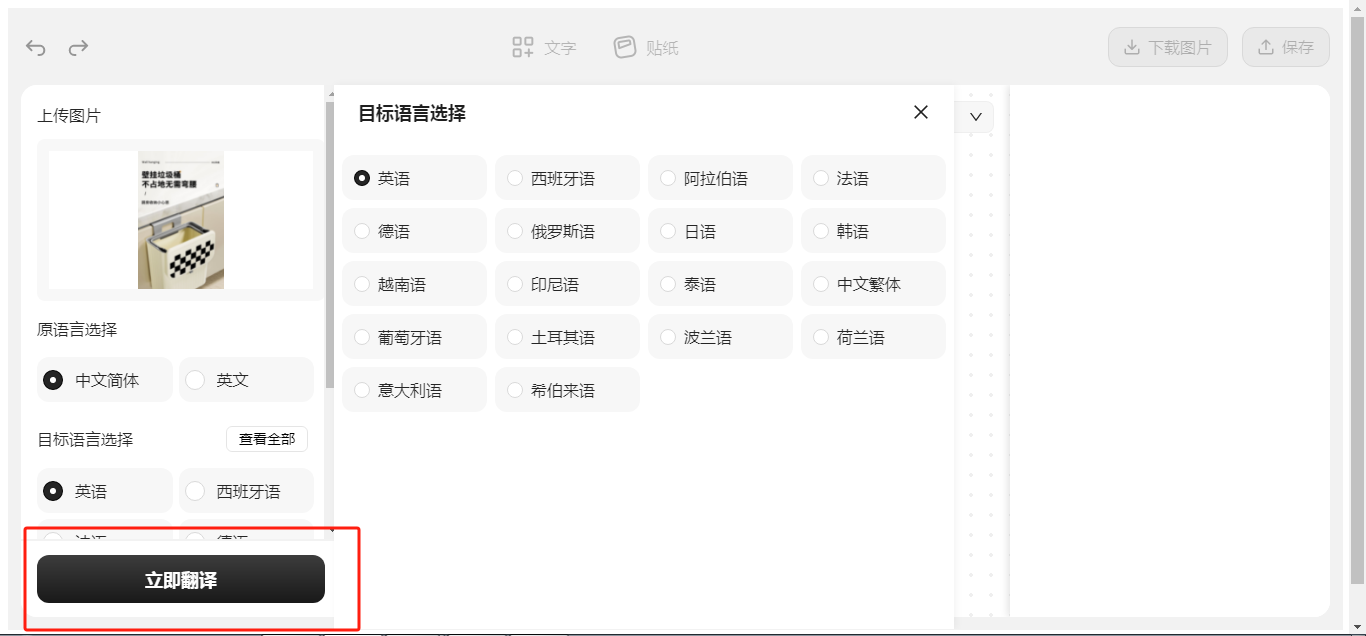
3、点击立即翻译后,可以直接对图片上文字大小,排版、颜色背景色等进行修改,也可以添加自己想要的文字,或者贴纸丰富图片内容、如下图所示:

如果生成后的效果是下图中这样可以用下面的方式完成。下方图中第一张为原图,第二张为用户批量生成后的效果,这时候对水槽位置生成的效果不满,那么我们给出的方案是使用可视化3,时候将那一串文字进行修改,将文字颜色改为白色,底色通过吸管功能提取其他区域橙色,最终实现的效果为第三张图那样

别的图片翻译效果: